Oglas
 Če do zdaj še niste prišli na vesoljsko ladjo za avtomatizacijo Mac, ste izpustili. Vloge, kot so Tipkovnica Maestro Avtomatizirajte vse na vašem Macu s tipkovnico Maestro [Mac]Napisal sem več člankov o avtomatizaciji Mac, vključno z Vodnikom za avtomatizacijo MUO o tem, kako začeti z Applovim Automatorjem in vgrajenimi funkcijami OS X za ustvarjanje pametnih map, seznamov predvajanja, albumov in nabiralnike. Ampak ... Preberi več , Lešnik Hazel - opravljanje nalog na računalniku Mac, da vam tega ni trebaPred tem sem napisal celoten vodnik za MUO o uporabi Applove pametne mape in programa Automator, vendar a klasična zunanja aplikacija Hazel je eden mojih osebnih asistentov za avtomatizacijo, ki deluje v ozadje, ... Preberi več in TextExpander lahko pospeši vaš potek dela in vam prihrani veliko klikov, kopiranja, lepljenja in celo potrebo po zapomnitvi bližnjic na tipkovnici.
Če do zdaj še niste prišli na vesoljsko ladjo za avtomatizacijo Mac, ste izpustili. Vloge, kot so Tipkovnica Maestro Avtomatizirajte vse na vašem Macu s tipkovnico Maestro [Mac]Napisal sem več člankov o avtomatizaciji Mac, vključno z Vodnikom za avtomatizacijo MUO o tem, kako začeti z Applovim Automatorjem in vgrajenimi funkcijami OS X za ustvarjanje pametnih map, seznamov predvajanja, albumov in nabiralnike. Ampak ... Preberi več , Lešnik Hazel - opravljanje nalog na računalniku Mac, da vam tega ni trebaPred tem sem napisal celoten vodnik za MUO o uporabi Applove pametne mape in programa Automator, vendar a klasična zunanja aplikacija Hazel je eden mojih osebnih asistentov za avtomatizacijo, ki deluje v ozadje, ... Preberi več in TextExpander lahko pospeši vaš potek dela in vam prihrani veliko klikov, kopiranja, lepljenja in celo potrebo po zapomnitvi bližnjic na tipkovnici.
Pisal sem o priljubljeni čezmejni platformi TextExpander in rutinsko vključujem vsaj 20 ali več TextExpander odlomkov v vsak članek, ki ga napišem MakeUseOf. Toda program uporabljam za več kot samo eno besedno razširitev - je odlično orodje za lepljenje oblikovanega besedila, vključno vdelane URL-je, izvajanje skriptov AppleScript, aktiviranje tipk brez znakov in dodajanje funkcij drugim aplikacije.
V tem članku bom navedel nekaj naprednih Nasveti za Mac Switched: Vodnik za pretvorbo za Mac in OS XRazmišljate o prehodu iz računalnika z operacijskim sistemom Windows na Mac? Naučite se vsega, kar morate vedeti, da bo ta prehod neboleč. Preberi več za boljši izkoristek TextExpanderja.
Preverite statistiko
extExpander je velik prihranek časa, ko gre za tipkanje. Če želite dokaz, zaženite program in kliknite na Statistika v menijski vrstici. Vnesite svojo povprečno hitrost tipkanja in videli boste statistiko o uporabi programa. Na TextExpander sem prešel okrog februarja in že mi je prihranilo nekaj ur časa za tipkanje.
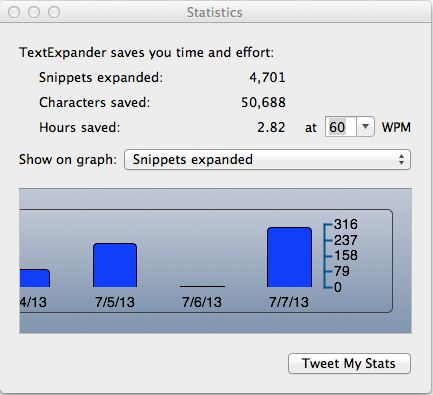
Oblikovano besedilo
Privzeto so TextExpander formati in prilepi odrezke v navadno besedilo. Če želite, da ohrani vaše oblikovano besedilo ali obdrži vdelane URL-je v odrezkih, nadaljujte Nastavitve> Razširitev in preklopite, kjer piše Privzeta oblika izrezka preklopite na Formatirano besedilo, slike. Na vrhu Vsebina Pri ustvarjanju odrezkov lahko izberete tudi obliko, ki jo želite razširiti.
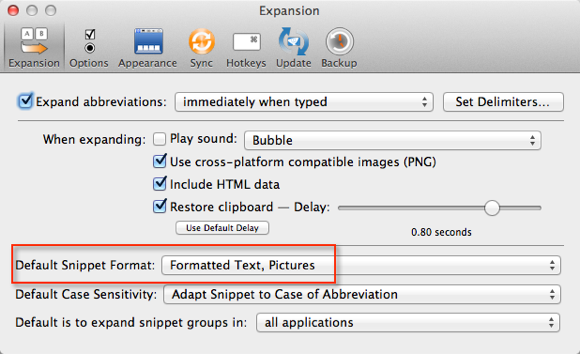
Seznam besednjaka
Če želite razširiti svoj besedni zaklad s spodbujanjem uporabe novih besed in besednih zvez v svojem pisanju, lahko v novo mapo v TextExpanderju kopirate in prilepite besede in stavke, ki so vam novi. Ko pišete, si lahko ogledate seznam pod ikono TextExpander na vrhu zaslona v menijski vrstici Mac. Besedam, ki jih nameravate pogosto uporabljati, morate dodeliti kratico.
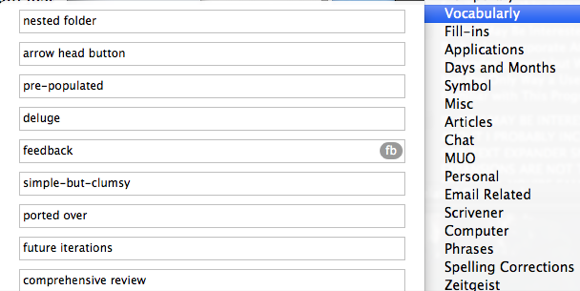
Začasni seznami
Ko delate na novem pisnem projektu, bi bilo dobro, da ustvarite začasno mapo za razširitve odrezkov, ki jo boste verjetno uporabljali samo za ta projekt. Ko je projekt končan, lahko delčke izbrišete v tej mapi in ponovno uporabite okrajšave za prihodnje delčke.
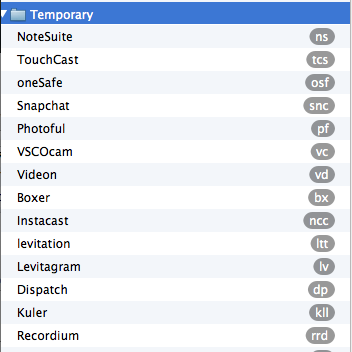
Posebni ključi
Poleg razširitve besedila lahko TextExpander uporabite za aktiviranje tipk brez znakov, kot so Return, Tab in Esc.
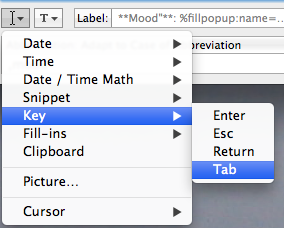
Zakaj bi to uporabljal? Recimo, da želite uporabiti TextExpander za vstavljanje prijavnih podatkov. Izdelate lahko delček, ki najprej vstavi vaše uporabniško ime, zavihke naprej do naslednjega polja in nato vnese geslo. Če ste še posebej leni, lahko TextExpander kliknete tudi tipko Return, da aktivirate gumb za prijavo. Oglejte si, kako sem to naredil na spodnjem posnetku zaslona.
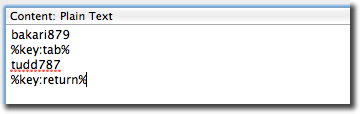
Posnetki posameznih aplikacij
Njune odseke TextExpander ni nujno, da so univerzalni. Lahko ustvarite odrezke stavkov, obrazcev in posebnih besed, ki jih boste verjetno uporabili le v eni ali dveh aplikacijah. Na primer, imam nekaj obrazcev delcev, ki jih uporabljam samo v svojih Prvi dan Vodite digitalni dnevnik s prvim dnem za Mac OS X in iOSVsakdo mora povedati svojo zgodbo. Ni vedno zgodba, ki potrebuje občinstvo, včasih je treba samo zgodbo povedati. Morda želite nadaljevati dnevnik, ki ste ga začeli, ko ... Preberi več dnevnik. Eden od njih je razpoloženje, ki ga včasih vključim v vnose v revije.
Če želite uporabiti odrezke v posameznih aplikacijah, ustvarite mapo v TextExpanderju in ji dajte isto ime kot aplikacija, za katero se bo uporabljal. Na desni strani okna TextExpander kliknite na Razširi v in izberite aplikacije, na katere želite omejiti razširitve odrezkov.
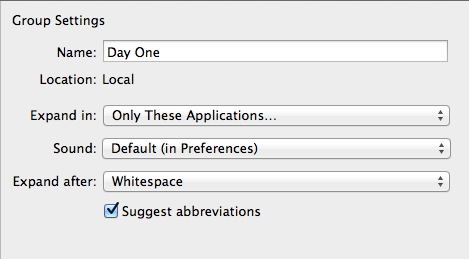
Če želite doseči podoben rezultat, vtipkajte "Mood:", "Kako se počutim:" ali karkoli želite v Vsebina in nato dodajte Izpolni pop-up oblika po njem. Vnesite seznam razpoloženja kako se lahko počutiš iz dneva v dan. Izberite eno od razpoloženj kot privzeto, da ga lahko hitro dodate s pritiskom na tipko Return.
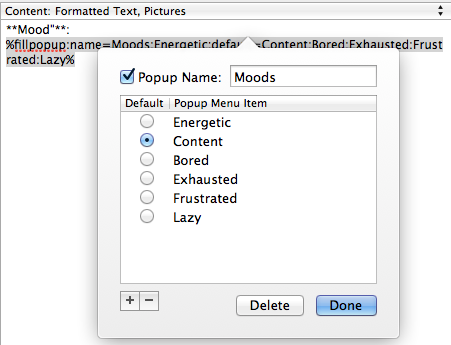
Opomba: štiri zvezdice, ki sem jih dodal, so oznake, ki se v prvem dnevu uporabljajo za krepko besedilo.
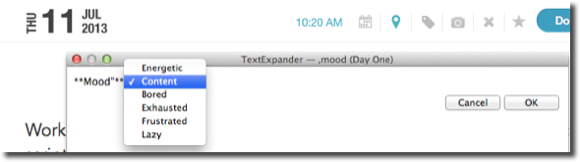
Zagon AppleScripts
TextExpander lahko zažene tudi AppleScripts in vam tako prihrani težave pri zagonu iz menijske vrstice ali uporabi bližnjice na tipkovnici. S pomočjo skripta vstavim trenutno skladbo iTunes v svoje vnose v dnevniku Day One. Ta kramp zahteva malo dela, da ga lahko prenesete tukaj. Uporabi Dodaj skupino iz datoteke… možnost pod gumbom plus „+“ za uvoz prenesenih delčkov v svoj TextExpander.
Za zagon in lepljenje skripta sem moral uporabiti dva odlomka. Prva je skripta »Current to Clipboard«, ki sem jo prenesla s spletnega mesta Dougov AppleScripts za iTunes Spletna stran. Skript sem odprl v urejevalniku AppleScript in ga nato kopiral in prilepil kot delček TextExpanderja. Zamenjal sem Vsebina gumb na vrhu od Golo besedilo do AppleScript.
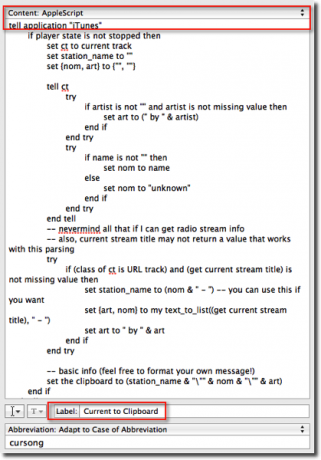
Na dnu Vsebina okno V okno sem dodal ime skripta Oznaka škatlo, nato pa je delčku dal kratico. Oznaka je uvožena, ker brez nje TextExpander vstavi skript, namesto da zažene skript.
Ustvaril sem še en delček, da sem naslov pesmi in njenega izvajalca prilepil v zapis dneva prvi. Ta delček se začne z zagonom zgoraj opisanega skripta (vložek uporabite kot delček funkcije v AppleScript), sledi besedilo "** Poslušanje **" in nato paste iz odložišča, ki vsebuje naslovno skladbo in umetnik. Odrezku dodelim okrajšavo in ko vtipkam kratico, zažene AppleScript skript in nato priloži prvi naslov pesmi in izvajalca v odložišče v prvi dan.
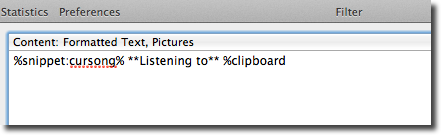
To se morda zdi veliko dela, vendar ne pozabite, ko gre za ustvarjanje taksnih naprav za avtomatizacijo na vašem Macu, bolj ko boste avtomatizacijo uporabljali, več časa boste prihranili
Upam, da so bili ti nasveti TextExpander uporabni. Imate katero najljubšo uporabo za TextExpander? Vam je prihranilo veliko časa? Sporočite nam, kako vam je TextExpander koristen v spodnjih komentarjih.
Bakari je samostojni pisatelj in fotograf. Je dolgoletni uporabnik Maca, ljubitelj jazz glasbe in družinski človek.

